PC上ですぐにメモが取りたい。
付箋アプリとかあれば…
スマホで良いメモアプリないかな?
PCとスマホのメモ内容を共有したい
こんなふうに思ったことはありませんか?
僕も思っていたんですが当時は良いのが見つからずPCではメモ帳を立ち上げて、さらにスマホは純正のメモアプリを使用していました。同期は諦めていました。
先日、上に書いたような希望を全部満たすのを見つけました!
PCではすぐに立ち上げられて、画面上で付箋として利用ができます。
スマホではメモ帳として利用できます。
PCとスマホが瞬時に同期されます。
便利すぎ!!
本当に便利なので昔の僕のように困っている人の悩みを解決したくこの記事を書きます。
少しでもお役に立てれば嬉しく思います!
PCとスマホ同期できるメモ帳アプリは「Microsoft OneNote」がオススメ! ダウンロードを是非【PC付箋メモ】
まず最初にメモ帳アプリの紹介です!
「Microsoft OneNote」です。
この使い方はとても簡単です。
先にダウンロードリンクを置いておきますね。説明やメリットなどはこの後に紹介します。
↓画像をクリック・タップでダウンロードページに移動します。
【PCにダウンロード】 Microsoft OneNote
【PCにダウンロード】 Microsoft OneNote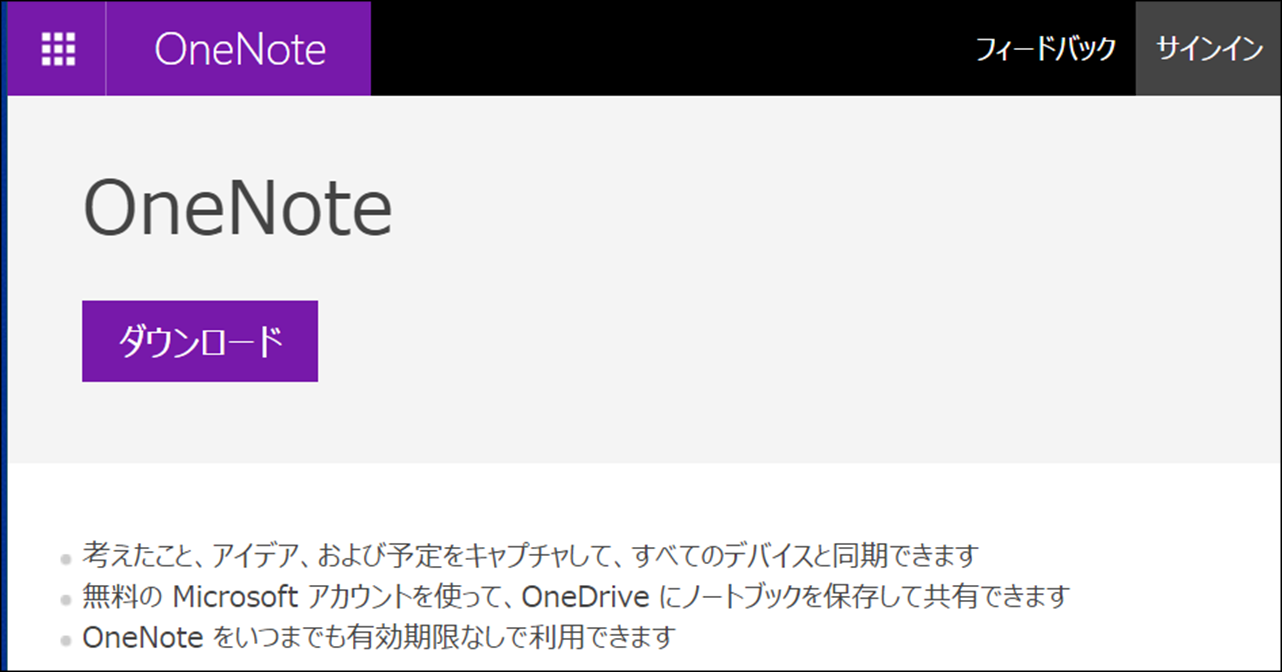
【iPhoneにダウンロード】 Microsoft OneNote
【iPhoneにダウンロード】 Microsoft OneNote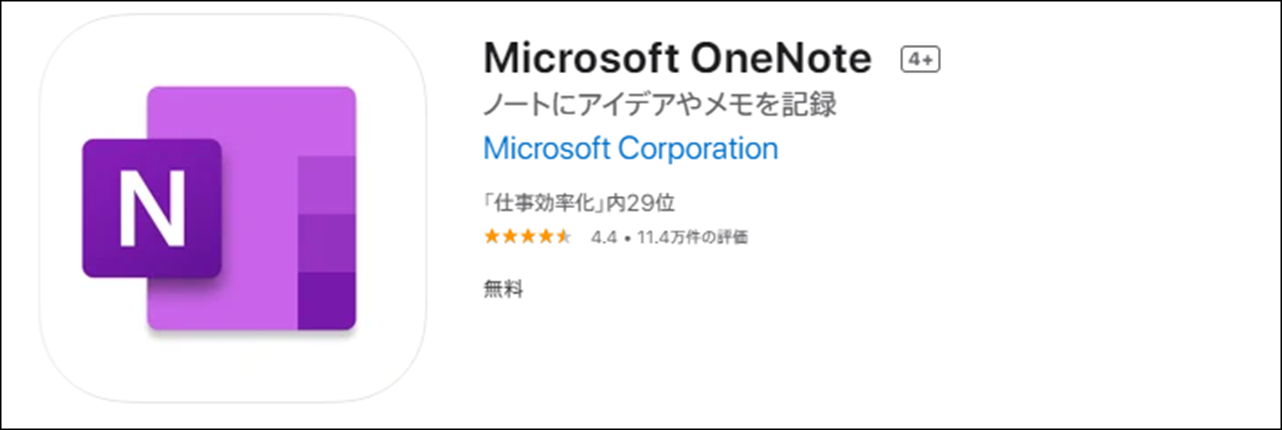
【Androidにダウンロード】Microsoft OneNote
【Androidにダウンロード】Microsoft OneNote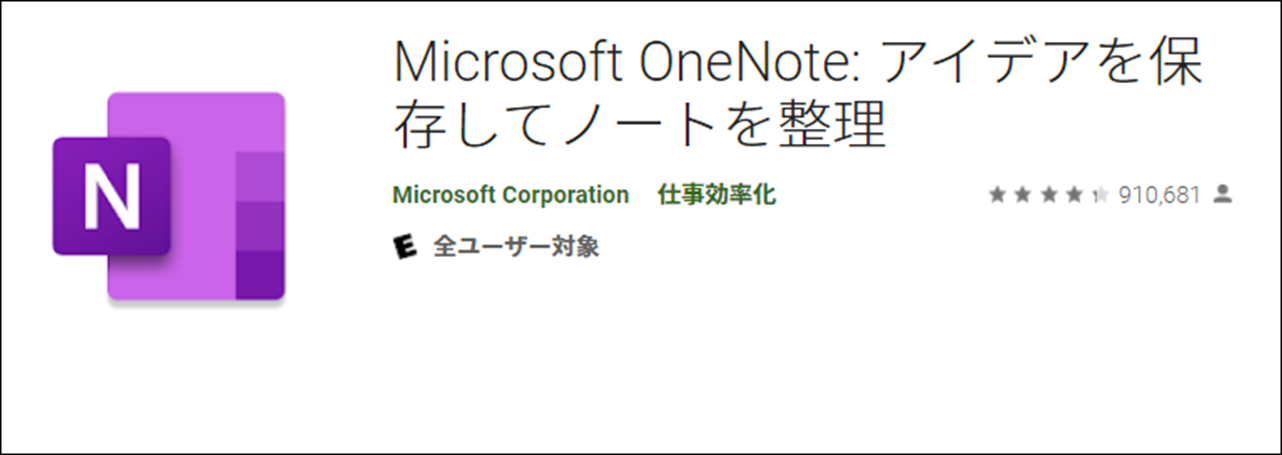
PCの付箋・メモ「Microsoft OneNote」が使いやすくて超便利!色分けも常駐も可能【PC付箋メモ】
まずはPC版&基本機能を紹介します。
ダウンロードをして開くとメモ画面が開きます。
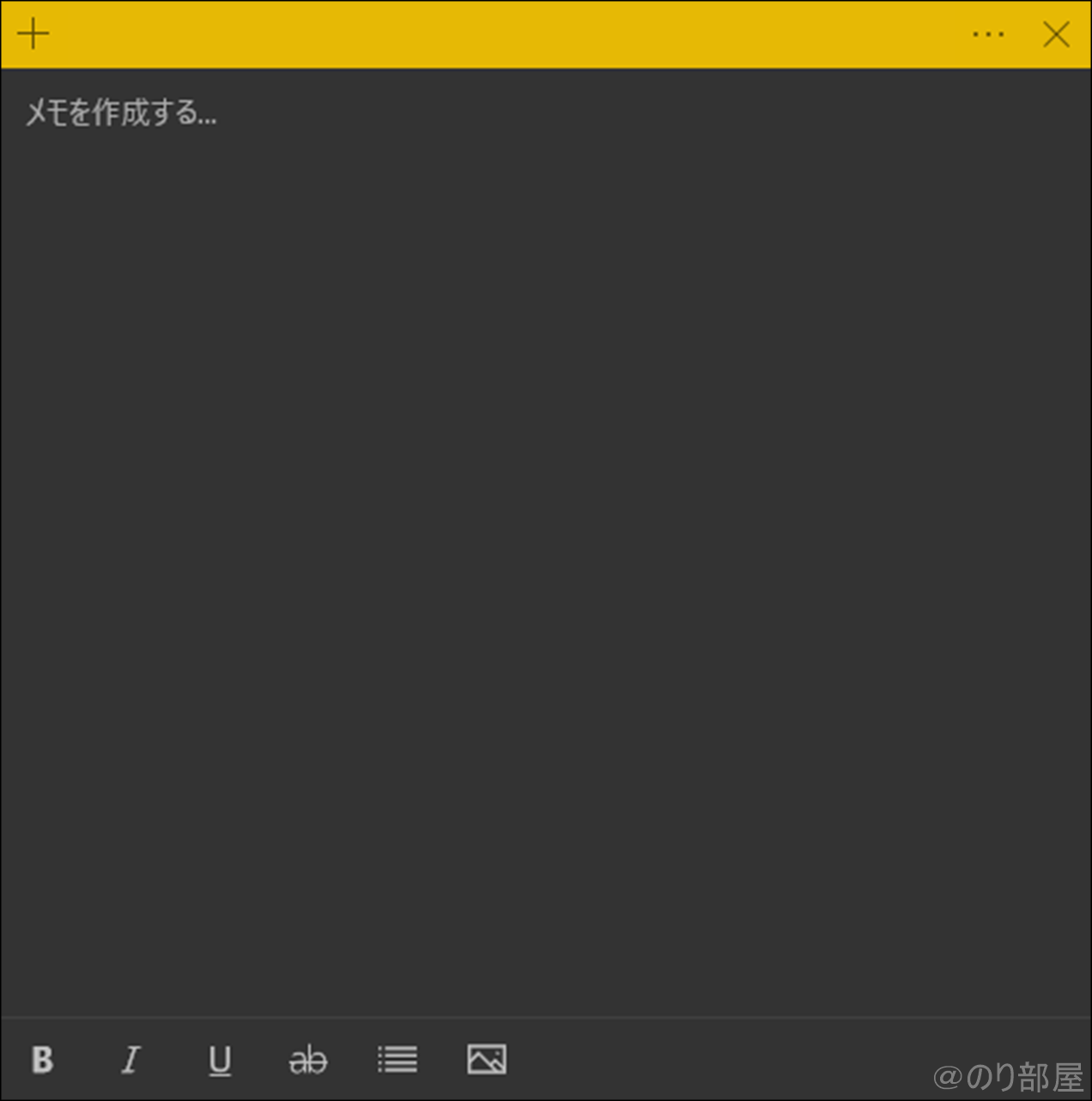
ここに色々と書き込めます。
オートセーブのため、わざわざ保存する必要もありません(これも便利!)
付箋の大きさ(縦横)は可変できるので自分の好きな形・大きさに変更可能です。
上部の付箋の色を変更できます
上部の色も変更できるため一目でわかるように設定ができます。
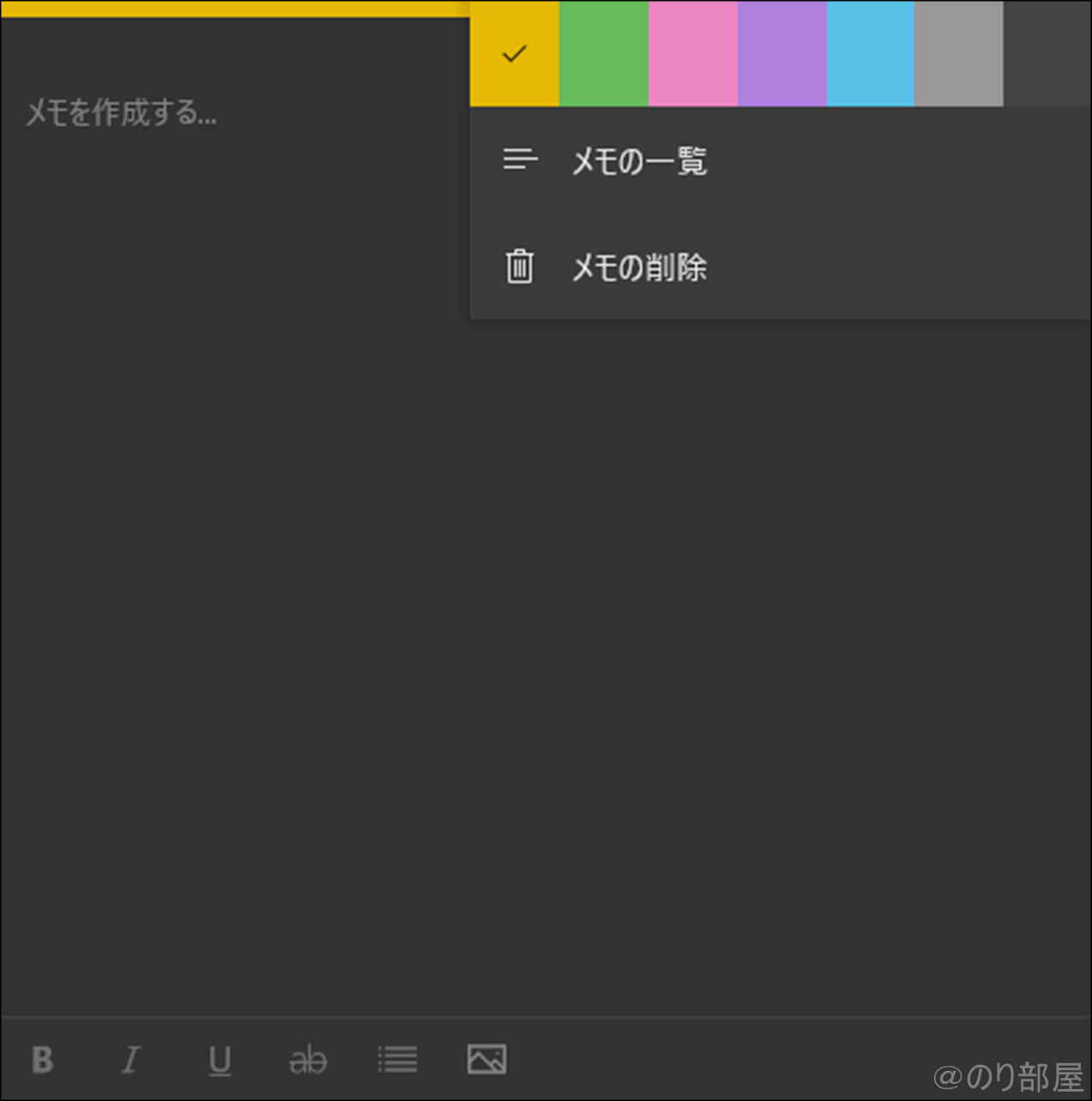
ピンクにもすることができますし、
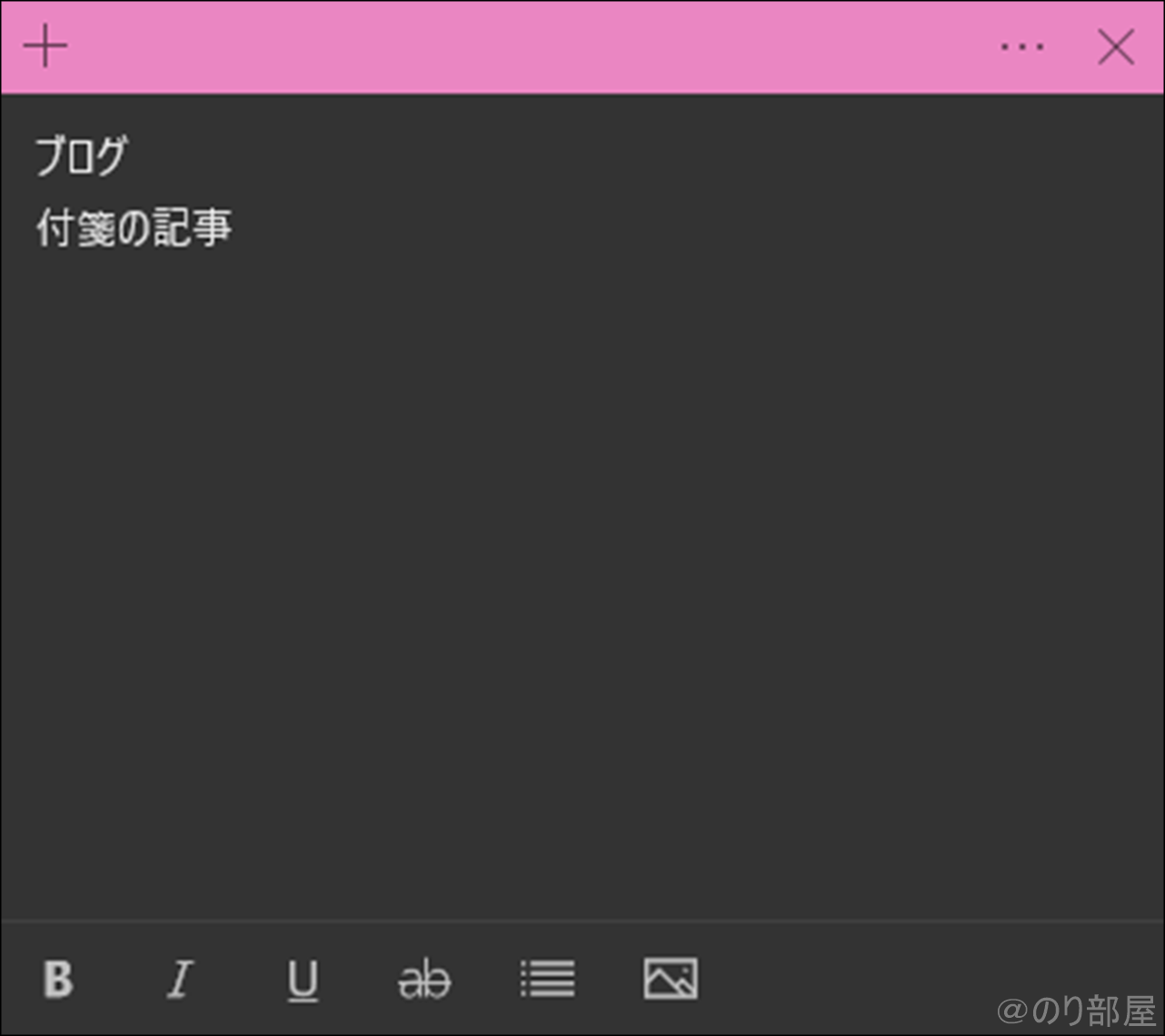
緑にも変更可能です。
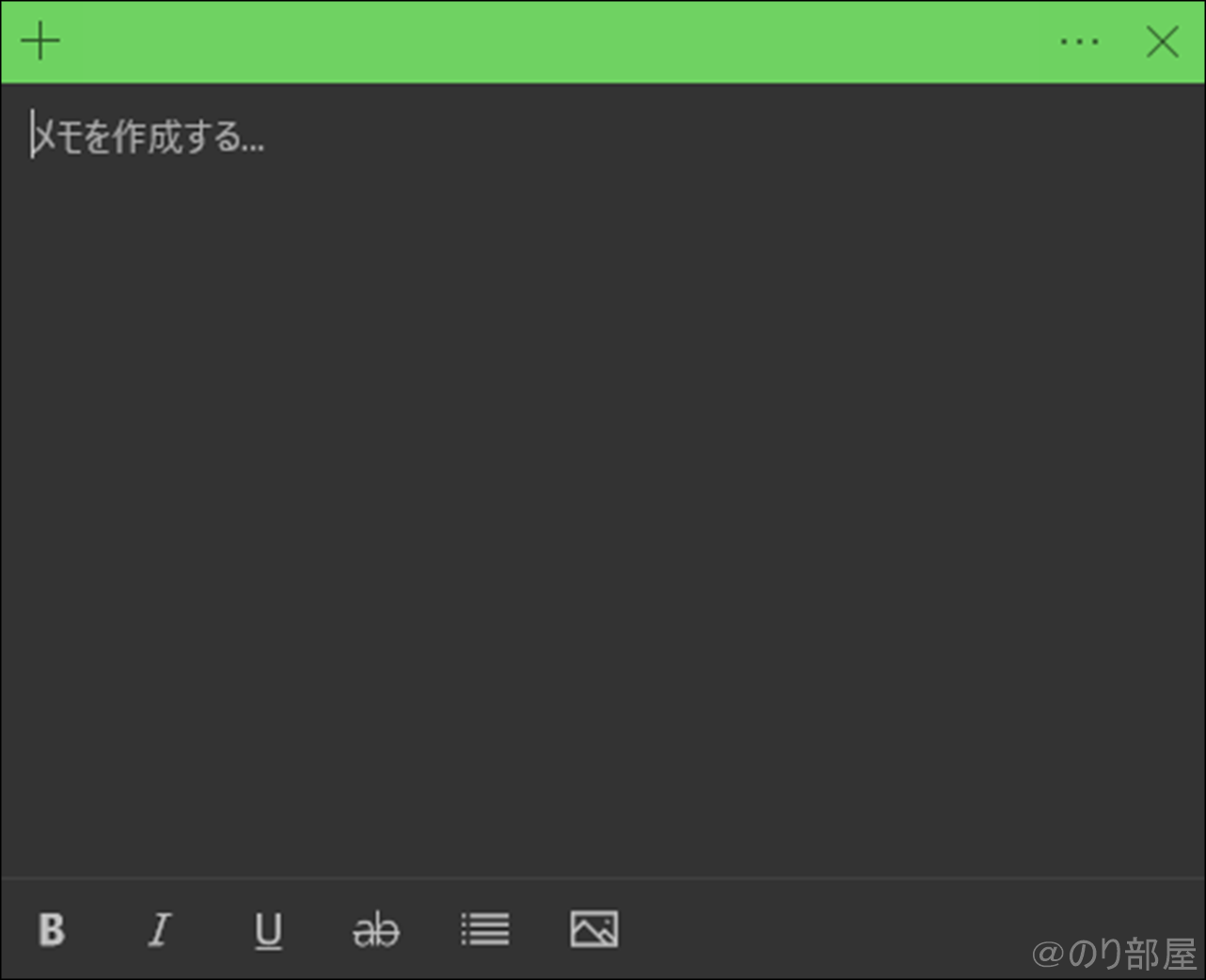
付箋は何個も作ることができます
付箋は何個も作ることができます。
先程の設定画面に「メモの一覧」というのがあり開いてみます。
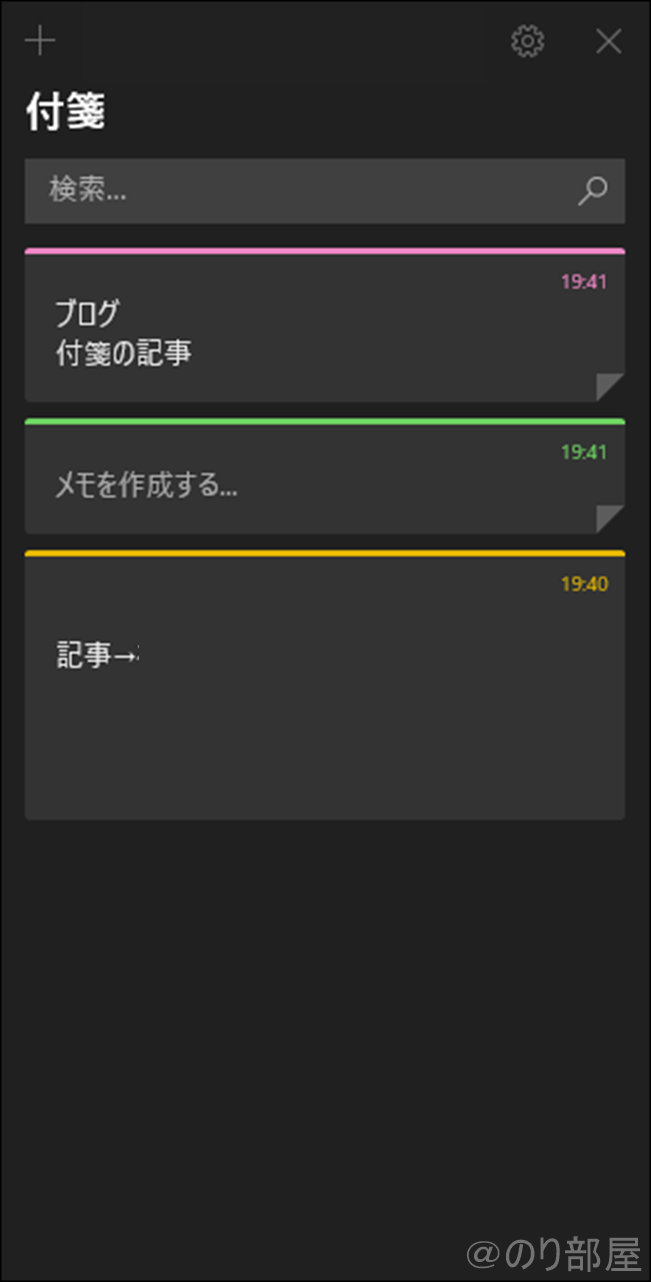
現在は3つ表示しています。
色を分けておくとこの画面でも分かりやすくなります。
でもどのメモも2~3行は表示されるのでテキストを見ればなんとなくわかるのも便利です。
基本的な使い方はこれくらいです。
とてもシンプルで何も知らなくても簡単に使えます。
このシンプルさも気に入っています。
スマホの付箋・メモアプリの「Microsoft OneNote」も使いやすくて超便利!【iPhone・android付箋メモ】
次はスマホ(iPhone・android)です。
アプリをダウンロードしてアプリをタップして開きます。
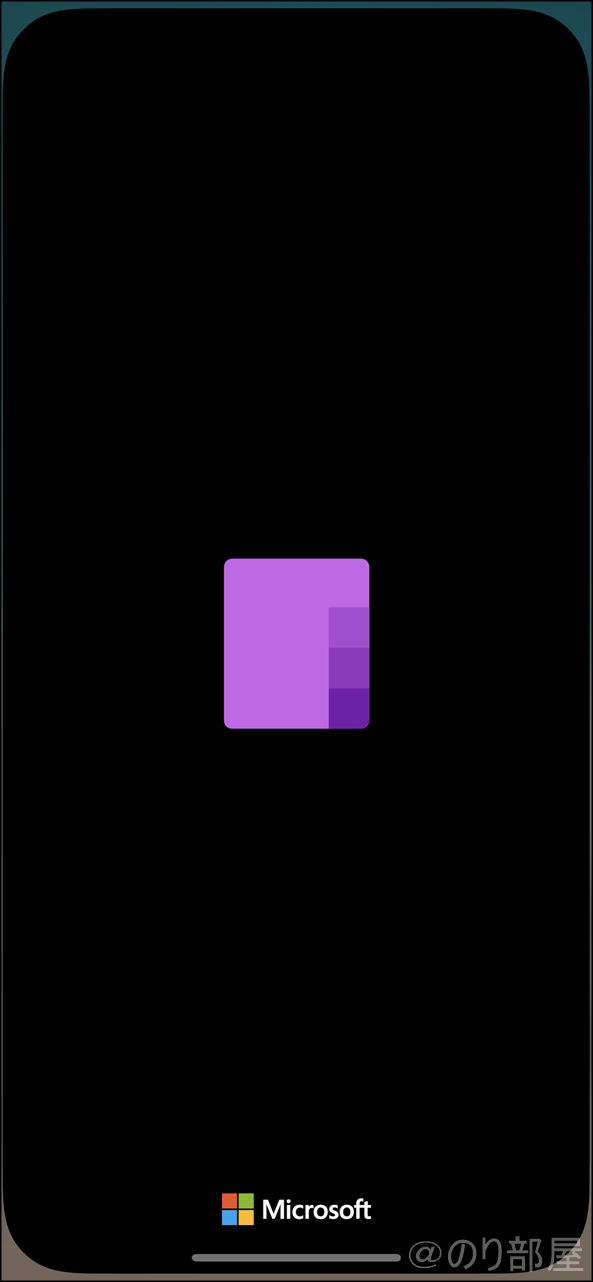
メモ一覧が並びます。
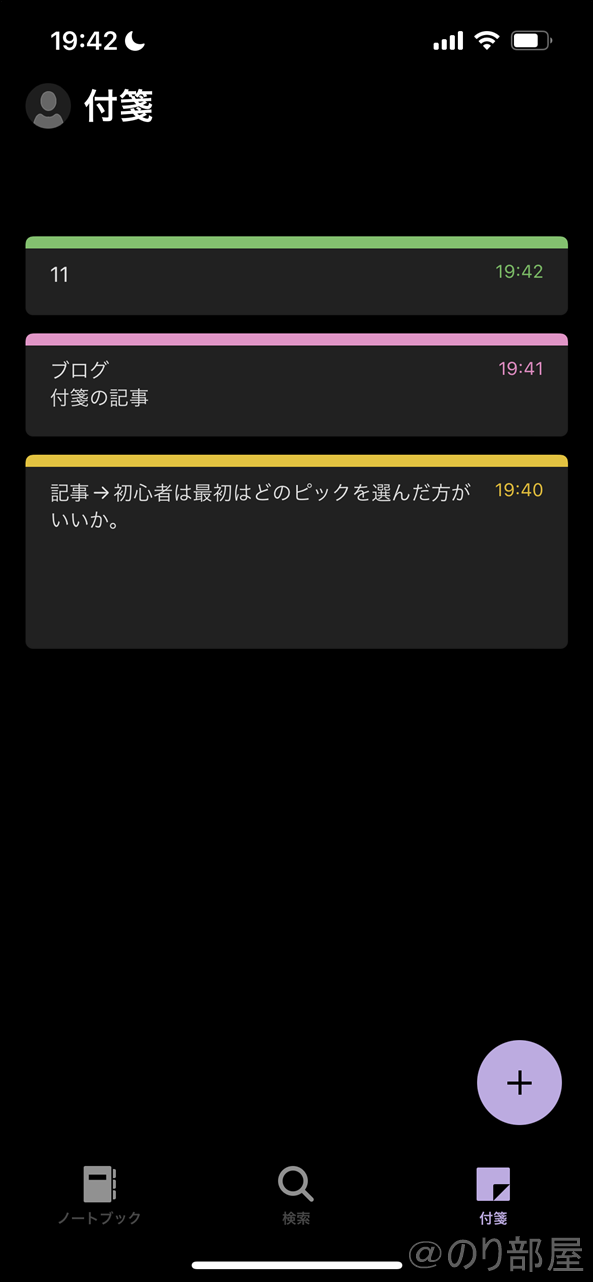
新しいメモを追加したい場合は右下の「+(プラス)」をタップすれば追加ができます。
基本的な使い方はパソコンと同じです。
次に説明するのはとても大事で超便利な「PC・スマホの同期」です!
PCとスマホのメモ帳の同期が自動&一瞬でできる「Microsoft OneNote」はおすすめ!!【PC付箋メモ】
次は「PC・スマホの同期」についての説明です。
パソコン→スマホのメモ帳同期
パソコン側で「このメモ付箋はとても便利」と入力をしました。
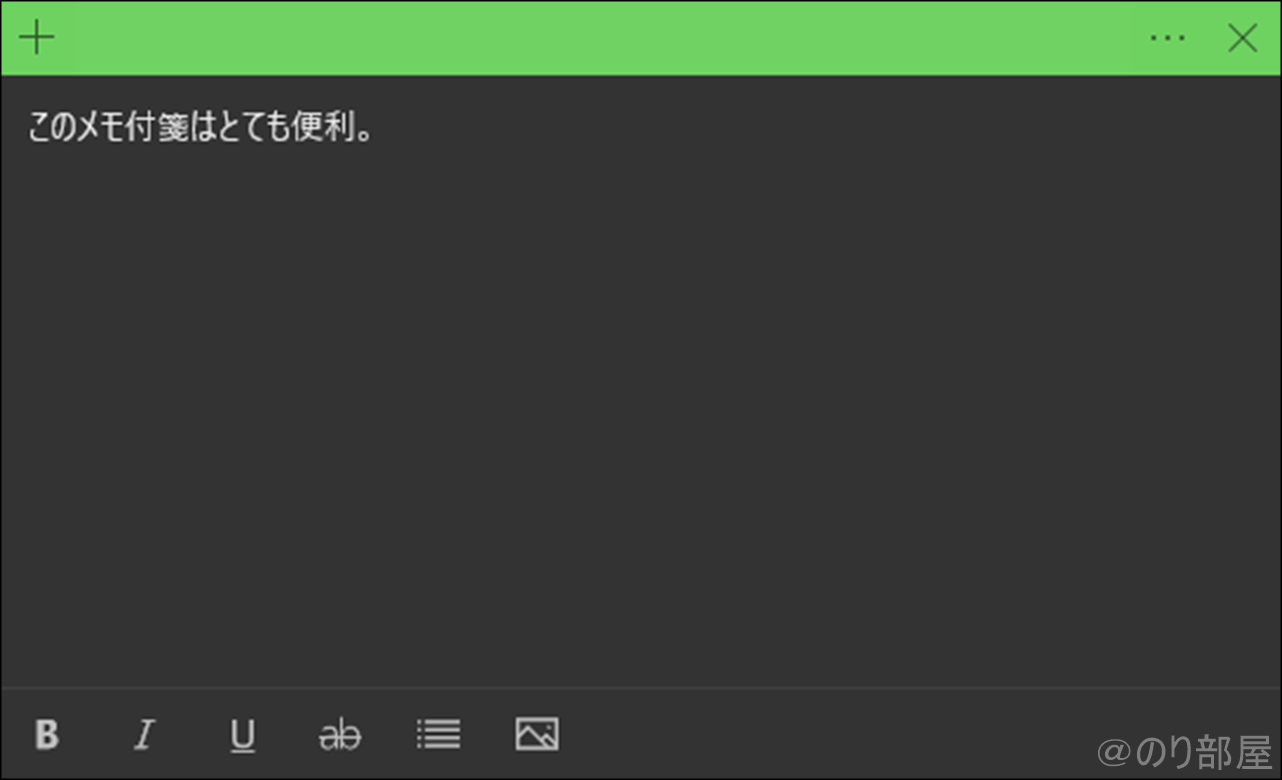
すぐにスマホ側にも表示されます。
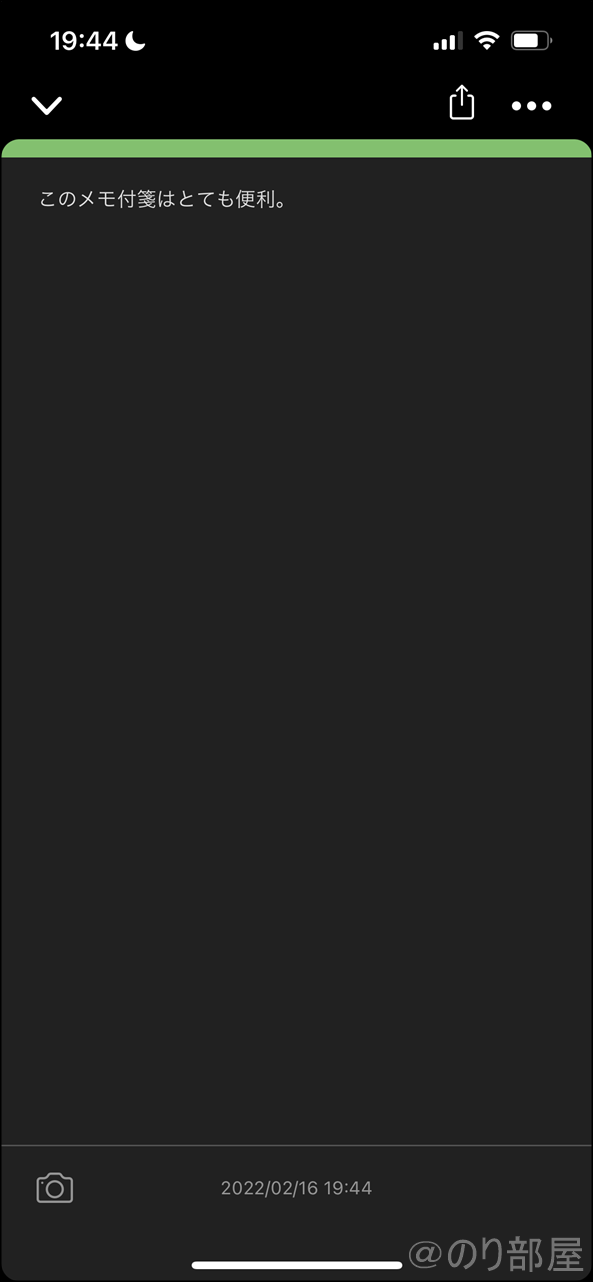
自動で同期ができます。
スマホ→パソコンのメモ帳同期
次はスマホからパソコンの同期を確認してみたいと思います。
スマホ側で「ここからスマホ入力☺」と打ち込んでみました。
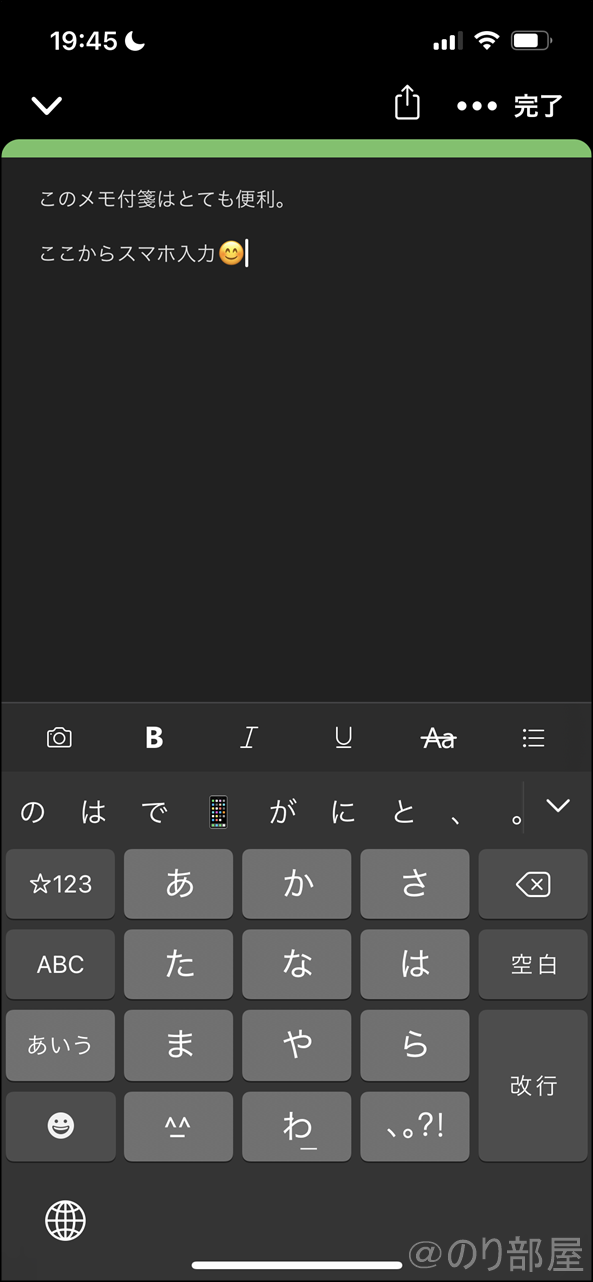
一瞬でパソコン側にも「ここからスマホ入力☺」と表示されました。
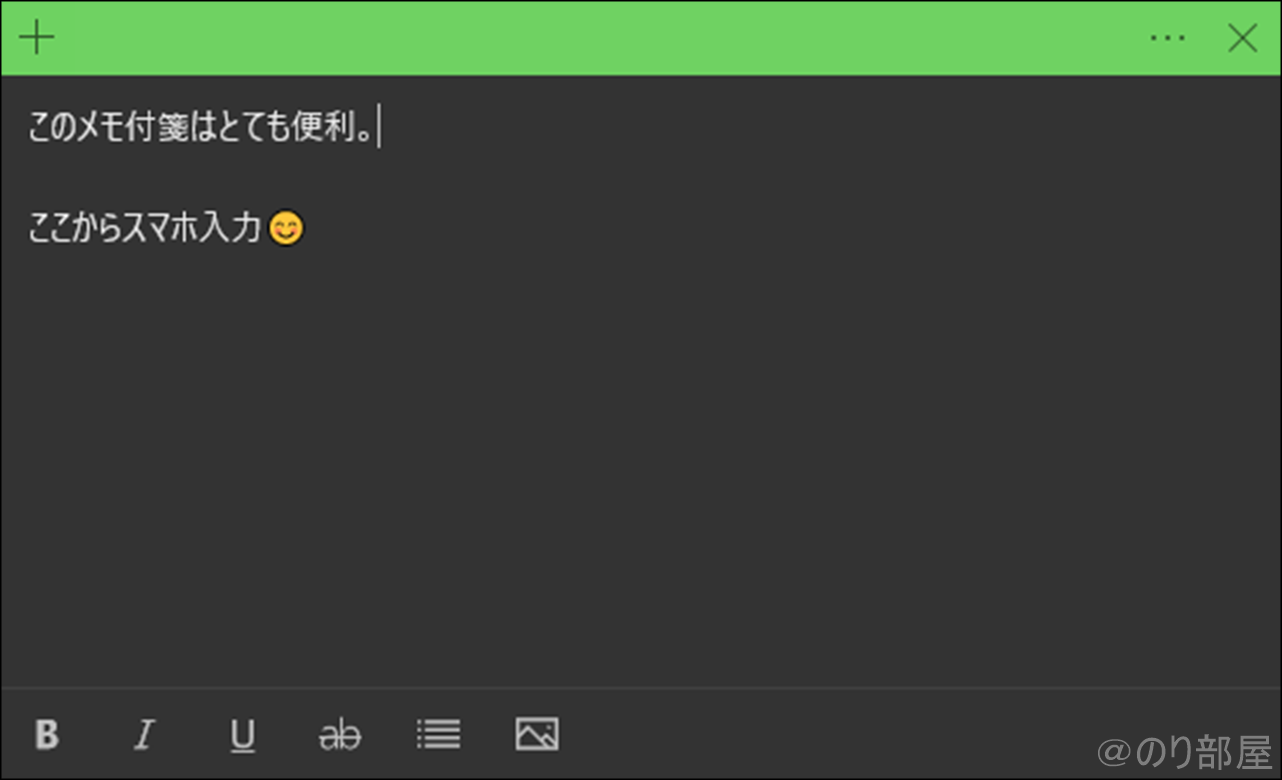
顔文字もバッチリです!
しっかり一覧にも表示されています。
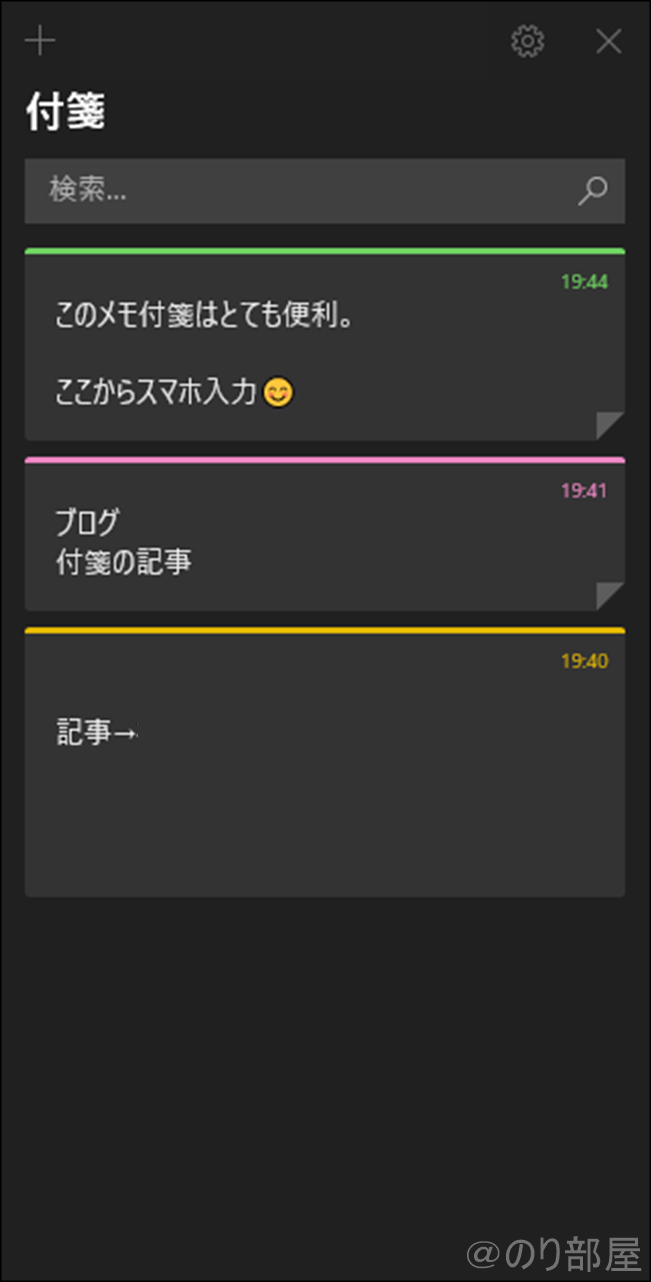
PCとスマホ同期が自動の「Microsoft OneNote」をPCのメニューバーに常設させて快適に利用するのがおすすめ!!【PC付箋メモ】
「Microsoft OneNote」が便利すぎて、パソコンでは下のメニューバーに設置しています。
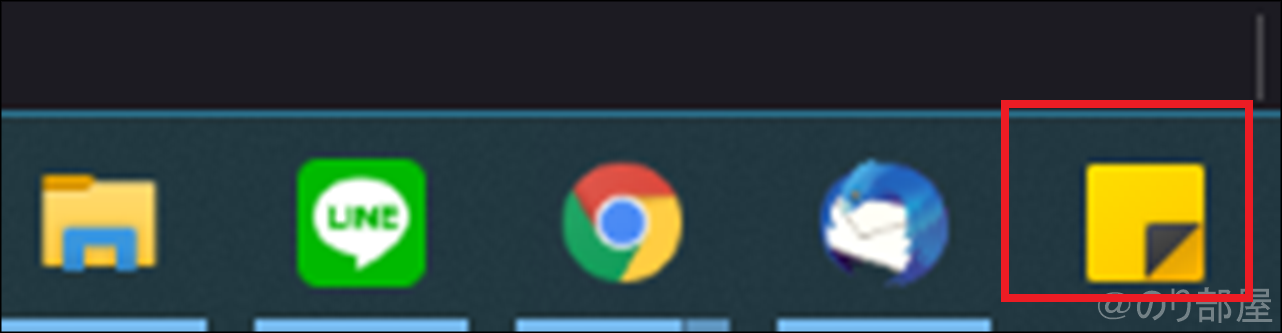
これですぐに開くことができます。
パソコンでは頭に浮かんだことをとりあえず書き込んでいます。
スマホでも最初のページにアプリを置いています。
外出時でも気になったことがあればメモをしておくだけで、帰宅してからPCを開けば自動同期ができています。
気になったことやアイデアを忘れずに済みます。
【おわりに】PCとスマホ同期できるメモ帳のオススメを紹介!PCで付箋として利用・自動同期できるアプリが便利すぎる!【iPhone・android・Windows】
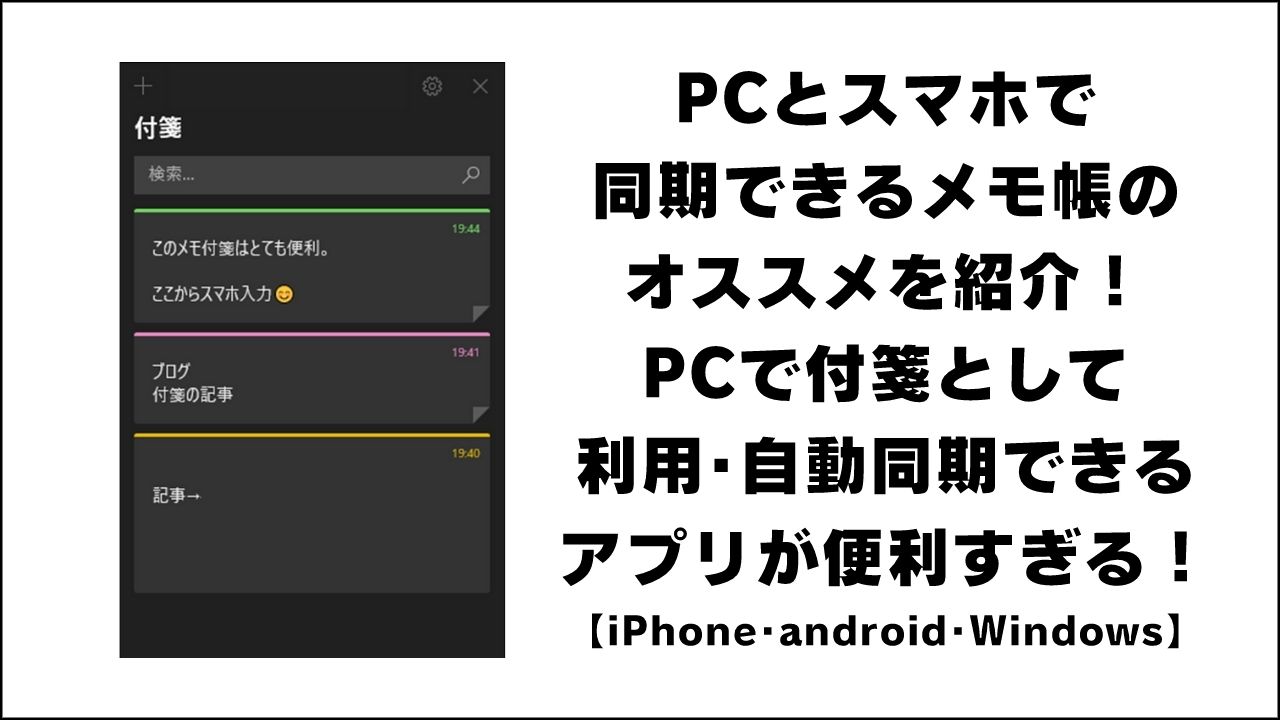
PCとスマホ同期できるメモ帳の「Microsoft OneNote」の紹介でした。
PC上ですぐにメモが取りたい。
付箋アプリとかあれば…
スマホで良いメモアプリないかな?
PCとスマホのメモ内容を共有したい
の悩みを全て解決してくれるのが「Microsoft OneNote」です。
とても便利なので是非使ってみてください!
この記事がお役に立てれば嬉しいです!
-

-
【1分で解決!!】iPhoneメモアプリで1行目から本文を書く方法。1行目のタイトルを無くしてすぐに書き始めることができて簡単でオススメ!
Twitterでフォローを外した・解除したの人を確認する方法。フォロワーからいなくなったリムーブした人を探して一気に削除するのがオススメ!

「Twitterでフォロー外された・解除の人を確認する方法」を紹介します。
「Twitterでフォロー外された・解除の人を確認する」のはSocial Dogで確認をすることができます。
長年使っていてとても信頼している方法です。
フォローされていないアカウントを探してフォロー解除もできます。









